Doe een gratis scan en controleer of uw computer is geïnfecteerd.
VERWIJDER HET NUOm het volledige product te kunnen gebruiken moet u een licentie van Combo Cleaner kopen. Beperkte proefperiode van 7 dagen beschikbaar. Combo Cleaner is eigendom van en wordt beheerd door RCS LT, het moederbedrijf van PCRisk.
Wat voor soort malware is FluHorse?
FluHorse is een gevaarlijke Android-malware die zich richt op gebruikers in Oost-Azië. De malware wordt verspreid via e-mails en gebruikt verschillende kwaadaardige apps die legitieme apps nabootsen, waardoor geloofsbrieven en 2FA-codes worden gestolen. FluHorse heeft het vermogen om detectie voor langere tijd te ontwijken.
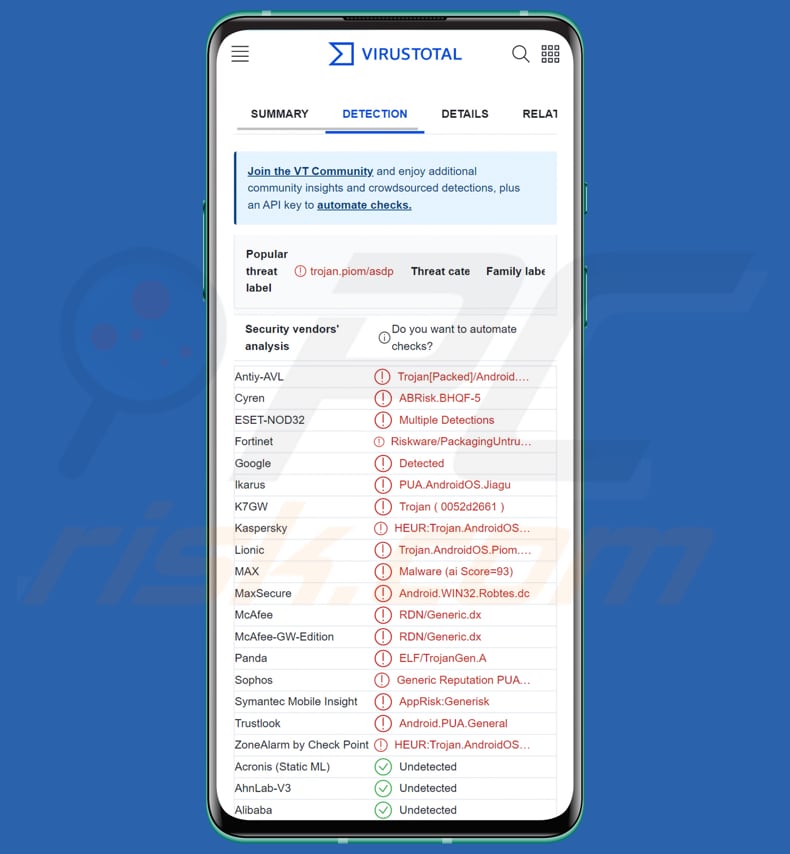
Meer over FluHorse
FluHorse is ontwikkeld met behulp van een open-source framework. De schadelijke functionaliteit van de malware is gemaakt met Flutter, een door Google ontwikkelde UI-softwareontwikkelingskit voor platformoverschrijdende toepassingen. De aangepaste virtuele machine van Flutter, de ondersteuning voor verschillende platforms en het gebruiksgemak voor GUI-elementen maken het een aantrekkelijke optie voor malwareontwikkelaars.
Zoals vermeld in de inleiding, wordt FluHorse geleverd met behulp van een aantal Android-apps die legitieme apps imiteren. De aanvallers vinden het nabootsen van toepassingen van betrouwbare bedrijven aantrekkelijk omdat deze worden vertrouwd en een goede reputatie hebben, waardoor de kans groter is dat zij financieel stabiele klanten aantrekken.
De kwaadaardige Android-toepassingen die door FluHorse worden nagebootst, tonen meerdere vensters die het slachtoffer vragen om hun referenties in te voeren. Eenmaal ingevoerd wordt de informatie naar een door de aanvaller gecontroleerde server gestuurd. Tegelijkertijd wordt het slachtoffer geïnstrueerd te wachten op verwerking.
Tegelijkertijd onderschept FluHorse alle inkomende tekstberichten, inclusief tweefactorauthenticatiecodes. Hierdoor kunnen de aanvallers 2FA omzeilen en toegang krijgen tot de rekeningen van het slachtoffer als ze de inloggegevens of creditcardinformatie al hebben gestolen.
| Naam | FluHorse Android stealer |
| Type bedreiging | Android malware, malicious application |
| Detectienamen | Antiy-AVL (Trojan[Packed]/Android.Jiagu), Cyren (ABRisk.BHQF-5), ESET-NOD32 (Multiple Detections), Kaspersky (HEUR:Trojan.AndroidOS.Piom.asdp), volledige lijst (VirusTotal) |
| Symptomen | Het apparaat werkt traag, systeeminstellingen worden gewijzigd zonder toestemming van de gebruiker, er verschijnen twijfelachtige toepassingen, het gegevens- en batterijverbruik neemt aanzienlijk toe, browsers worden omgeleid naar twijfelachtige websites, er worden opdringerige advertenties getoond. |
| Verspreidingsmethodes | Valse schadelijke toepassingen, phishing e-mails met schadelijke links |
| Schade | Gestolen persoonlijke informatie (privéberichten, logins, wachtwoorden, enz.), verminderde apparaatprestaties, enorm gegevensverlies, geldverlies en gestolen identiteit. |
| Malware verwijderen(Android) | Om malware-infecties te verwijderen raden onze beveiligingsonderzoekers aan uw Android toestel te scannen met legitieme anti-malware software. Wij raden Avast, Bitdefender, ESET of Malwarebytes aan. |
Samenvatting
FluHorse is een gevaarlijke malware die zijn slachtoffers aanzienlijke schade kan toebrengen. Zodra de malware de inloggegevens van het slachtoffer en de twee-factor authenticatiecodes (2FA) steelt, kunnen de aanvallers toegang krijgen tot de accounts van het slachtoffer en verschillende kwaadaardige activiteiten uitvoeren. Dit kan het stelen van persoonlijke informatie, financiële diefstal en zelfs identiteitsdiefstal omvatten.
De malware kan ook maandenlang onopgemerkt blijven op het apparaat van het slachtoffer, waardoor de aanvallers genoeg tijd hebben om hun kwaadaardige activiteiten uit te voeren. Daarom is het zeer belangrijk dat u onmiddellijk actie onderneemt als u vermoedt dat uw apparaat is geïnfecteerd met FluHorse of andere malware.
Hoe is FluHorse in mijn apparaat geïnfiltreerd?
Onder de ontvangers van de specifieke e-mails die bij de FluHorse-aanvallen zijn gebruikt, zijn meerdere hooggeplaatste personen aangetroffen, waaronder medewerkers van de overheid en van grote industriële bedrijven.
In één voorbeeld staat in de door de aanvallers opgestelde e-mail dat een eenmalige betaling binnenkort vervalt en wordt de ontvanger aangemoedigd een boete te vermijden door een app te downloaden via een verstrekte link en deze te gebruiken om online te betalen. De ontvanger infecteert een apparaat na het downloaden en installeren van een valse/malafide app die een legitieme app nabootst.
Hoe vermijdt u de installatie van malware?
Download alleen apps van betrouwbare bronnen, zoals de Google Play Store en officiële sites. Wees op uw hoede voor het downloaden van apps uit app-winkels van derden of van verdachte websites. Lees app-recensies en onderzoek de ontwikkelaar voordat u een app downloadt. Vermijd het downloaden van apps met negatieve recensies of van onbekende ontwikkelaars.
Houd het besturingssysteem en de apps van uw Android-apparaat bijgewerkt met de nieuwste beveiligingspatches en -updates. Vermijd het klikken op verdachte links in e-mails, tekstberichten of sociale media. Deze links kunnen leiden naar websites die malware naar uw toestel kunnen downloaden.
Wees voorzichtig met het verlenen van toestemmingen voor apps. Bekijk de toestemmingen die een app vraagt en geef alleen toegang tot de functies die nodig zijn om de app te laten werken. Gebruik antivirussoftware op uw Android-toestel.
Legitieme VPBank app links versus nep VPBank rechts (bron: checkpoint[.]com):
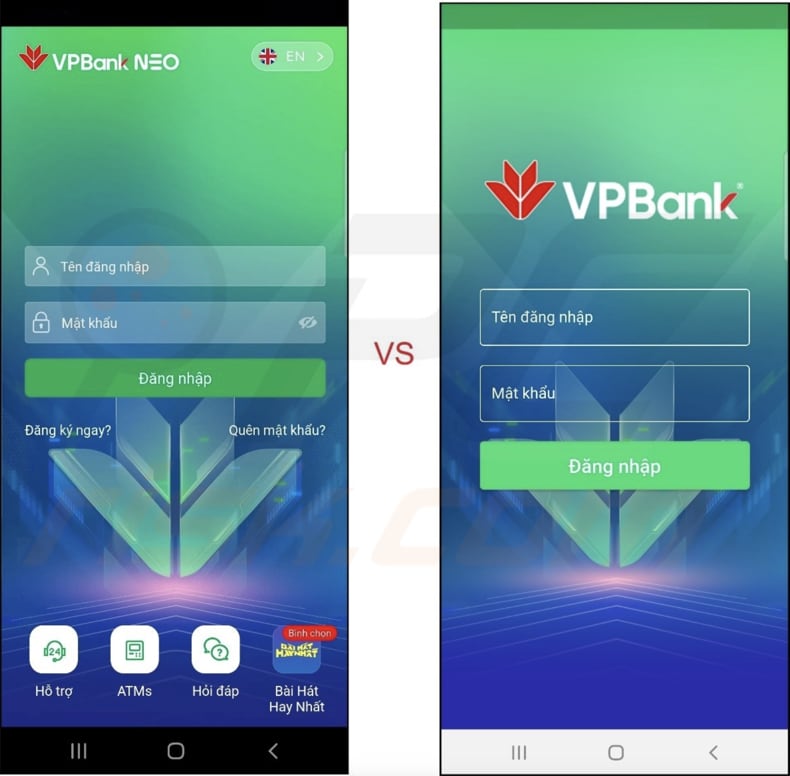
Legitieme eTag app links versus nep eTag app rechts (bron: checkpoint[.]com):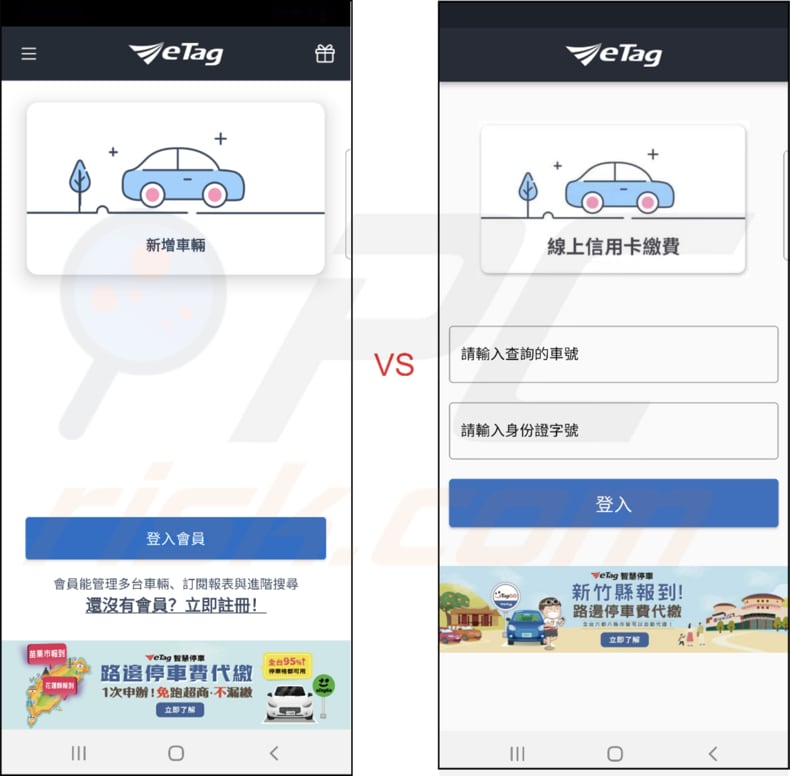
Snelmenu:
- Introductie
- Hoe de browsergeschiedenis in de Chrome-webbrowser verwijderen?
- Hoe de browsermeldingen in de Chrome-webbrowser uitschakelen?
- Hoe de Chrome-webbrowser resetten?
- Hoe de browsergeschiedenis in de Firefox-webbrowser verwijderen?
- Hoe de browsermeldingen in de Firefox-webbrowser uitschakelen?
- Hoe de Firefox webbrowser resetten?
- Hoe mogelijk ongewenste en/of schadelijke toepassingen verwijderen?
- Hoe het Android toestel opstarten in "Veilige modus"?
- Hoe het batterijverbruik van verschillende applicaties controleren?
- Hoe het dataverbruik van verschillende applicaties controleren?
- Hoe de laatste software-updates installeren?
- Hoe het systeem terugzetten naar de fabrieksinstellingen?
- Hoe toepassingen met beheerdersrechten uitschakelen?
Browsegeschiedenis verwijderen uit de Chrome-webbrowser:

Tik op de knop "Menu" (drie stippen in de rechterbovenhoek van het scherm) en selecteer "Geschiedenis" in het geopende uitklapmenu.
Tik op "Browsegegevens wissen", selecteer het tabblad "GEAVANCEERD", kies het tijdsbereik en de gegevenstypen die u wilt wissen en tik op "Gegevens wissen".
Schakel browsermeldingen in de Chrome-webbrowser uit:

Tik op de knop "Menu" (drie stippen in de rechterbovenhoek van het scherm) en selecteer "Instellingen" in het geopende uitklapmenu.
Scroll naar beneden tot u de optie "Site-instellingen" ziet en tik erop. Scroll naar beneden tot u de optie "Meldingen" ziet en tik erop.
Zoek de websites die browsermeldingen leveren, tik erop en klik op "Wissen & resetten". Dit zal de toestemmingen verwijderen die voor deze websites zijn verleend om meldingen te leveren. Zodra u echter dezelfde site opnieuw bezoekt, kan deze opnieuw om toestemming vragen. U kunt kiezen of u deze toestemming wilt geven of niet (als u kiest voor weigeren gaat de website naar de sectie "Geblokkeerd" en zal u niet langer om de toestemming vragen)..
Reset de Chrome webbrowser:

Ga naar "Instellingen", scroll naar beneden tot u "Apps" ziet en tik erop.
Scroll naar beneden tot u de toepassing "Chrome" vindt, selecteer deze en tik op de optie "Opslag".
Tik op "BEHEER OPSLAG", vervolgens op "VERWIJDER ALLE DATA" en bevestig de actie door op "OK" te tikken. Merk op dat het resetten van de browser alle daarin opgeslagen gegevens zal verwijderen. Dit betekent dat alle opgeslagen logins/wachtwoorden, browsegeschiedenis, niet-standaardinstellingen en andere gegevens worden gewist. U zult ook opnieuw moeten inloggen op alle websites.
Browsegeschiedenis verwijderen uit de Firefox-webbrowser:

Tik op de knop "Menu" (drie stippen in de rechterbovenhoek van het scherm) en selecteer "Geschiedenis" in het geopende uitklapmenu.
Scroll naar beneden tot u "Privégegevens wissen" ziet en tik erop. Selecteer de soorten gegevens die u wilt verwijderen en tik op "GEGEVENS WISSEN".
Schakel browsermeldingen in de webbrowser Firefox uit:

Bezoek de website die browsermeldingen geeft, tik op het pictogram links van de URL-balk (het pictogram is niet noodzakelijk een "slot") en selecteer "Site-instellingen bewerken".
Kies in de geopende pop-up de optie "Meldingen" en tik op "WISSEN".
Reset de Firefox webbrowser:

Ga naar "Instellingen", scroll naar beneden tot u "Apps" ziet en tik erop.
Scroll naar beneden tot u de toepassing "Firefox" vindt, selecteer deze en tik op de optie "Opslag".
Tik op "VERWIJDER DATA" en bevestig de actie door op "VERWIJDER" te tikken. Merk op dat het resetten van de browser alle daarin opgeslagen gegevens zal verwijderen. Dit betekent dat alle opgeslagen logins/wachtwoorden, browsegeschiedenis, niet-standaardinstellingen en andere gegevens worden gewist. U zult ook opnieuw moeten inloggen op alle websites..
Verwijder mogelijk ongewenste en/of kwaadaardige toepassingen:

Ga naar "Instellingen", scroll naar beneden tot u "Apps" ziet en tik erop.
Scroll naar beneden totdat u een mogelijk ongewenste en/of schadelijke toepassing ziet, selecteer deze en tik op "Verwijderen". Als u om de een of andere reden de geselecteerde toepassing niet kunt verwijderen (u krijgt bijvoorbeeld een foutmelding), moet u proberen de "Veilige modus" te gebruiken..
Start het Android toestel op in "Veilige modus":
De "Veilige modus" in het Android besturingssysteem schakelt tijdelijk alle toepassingen van derden uit. Het gebruik van deze modus is een goede manier om verschillende problemen te diagnosticeren en op te lossen (bijvoorbeeld het verwijderen van kwaadaardige toepassingen die gebruikers verhinderen dat u dat doet wanneer het apparaat "normaal" draait).
Druk op de "Aan/uit" knop en houd deze ingedrukt totdat u het "Uitschakelen" scherm ziet. Tik op het pictogram "Uitschakelen" en houd het vast. Na een paar seconden verschijnt de optie "Veilige modus", die u kunt uitvoeren door het apparaat opnieuw op te starten.
Controleer het batterijverbruik van verschillende toepassingen:

Ga naar "Instellingen", scroll naar beneden tot u "Apparaatonderhoud" ziet en tik erop.
Tik op "Batterij" en controleer het gebruik van elke toepassing. Legitieme/echte toepassingen zijn ontworpen om zo weinig mogelijk energie te gebruiken om de beste gebruikerservaring te bieden en energie te besparen. Daarom kan een hoog batterijgebruik erop wijzen dat de toepassing kwaadaardig is..
Controleer het gegevensgebruik van verschillende toepassingen:

Ga naar "Instellingen", scroll naar beneden tot u "Verbindingen" ziet en tik erop.
Scroll naar beneden tot u "Gegevensgebruik" ziet en selecteer deze optie. Net als bij de batterij zijn legitieme/echte toepassingen ontworpen om het gegevensgebruik zo laag mogelijk te houden. Dit betekent dat een enorm dataverbruik kan wijzen op de aanwezigheid van een kwaadaardige toepassing. Merk op dat sommige kwaadaardige toepassingen ontworpen kunnen zijn om alleen te werken wanneer het toestel verbonden is met een draadloos netwerk. Daarom moet u zowel het mobiele als het Wi-Fi-gegevensverbruik controleren.
Als u een toepassing vindt die veel gegevens gebruikt, ook al gebruikt u die nooit, dan raden wij u sterk aan deze zo snel mogelijk te verwijderen.
Installeer de laatste software-updates:
Het up-to-date houden van de software is een goede gewoonte als het gaat om de veiligheid van het toestel. De fabrikanten brengen voortdurend verschillende beveiligingspatches en Android-updates uit om fouten en bugs te verhelpen die door cybercriminelen kunnen worden misbruikt. Een verouderd systeem is veel kwetsbaarder en daarom moet u er altijd zeker van zijn dat de software van uw toestel up-to-date is.
Ga naar "Instellingen", scroll naar beneden tot u "Software-update" ziet en tik erop.
Tik op "Updates handmatig downloaden" en controleer of er updates beschikbaar zijn. Zo ja, installeer ze dan onmiddellijk. We raden ook aan om de optie "Download updates automatisch" in te schakelen - dan zal het systeem u op de hoogte stellen zodra er een update is uitgebracht en/of deze automatisch installeren..
Zet het systeem terug naar de fabrieksinstellingen:
Het uitvoeren van een "fabrieksreset" is een goede manier om alle ongewenste toepassingen te verwijderen, de standaardinstellingen van het systeem te herstellen en het apparaat in het algemeen schoon te maken. U moet er echter rekening mee houden dat alle gegevens op het apparaat worden verwijderd, inclusief foto's, video/audiobestanden, telefoonnummers (opgeslagen op het apparaat, niet op de SIM-kaart), SMS-berichten, enzovoort. Met andere woorden, het apparaat wordt teruggebracht naar zijn oorspronkelijke staat.
U kunt ook de basissysteeminstellingen en/of gewoon de netwerkinstellingen herstellen.

Ga naar "Instellingen", scroll naar beneden tot u "Over telefoon" ziet en tik erop.
Scroll naar beneden tot u "Reset" ziet en tik erop. Kies nu de actie die u wilt uitvoeren:
"Instellingen resetten" - alle systeeminstellingen herstellen naar de fabrieksinstellingen;
"Netwerkinstellingen resetten" - alle netwerkgerelateerde instellingen terugzetten naar de fabrieksinstellingen;
"Fabrieksgegevens resetten" - het hele systeem resetten en alle opgeslagen gegevens volledig wissen;
Schakel toepassingen met beheerdersrechten uit:
Als een kwaadaardige toepassing privileges op beheerdersniveau krijgt, kan deze het systeem ernstig beschadigen. Om het apparaat zo veilig mogelijk te houden, moet u altijd controleren welke apps dergelijke rechten hebben en degene die dat niet zouden moeten hebben, uitschakelen.
Ga naar "Instellingen", scroll naar beneden tot u "Vergrendelingsscherm en beveiliging" ziet en tik erop.
Scroll naar beneden tot u "Andere beveiligingsinstellingen" ziet, tik erop en tik vervolgens op "Apparaatbeheer-apps".
Zoek toepassingen die geen beheerdersrechten mogen hebben, tik erop en tik vervolgens op "DEACTIVEER".
Veelgestelde vragen (FAQ)
Mijn apparaat is geïnfecteerd met FluHorse-malware, moet ik mijn opslagapparaat formatteren om er vanaf te komen?
Het formatteren van uw opslagapparaat kan een effectieve manier zijn om van malware af te komen, maar het zal ook alle gegevens op het apparaat wissen. In plaats daarvan moet u proberen een anti-malware hulpmiddel te gebruiken om FluHorse van uw apparaat te verwijderen.
Wat zijn de grootste problemen die malware kan veroorzaken?
Enkele van de grootste problemen zijn het stelen van gevoelige informatie zoals wachtwoorden, creditcardnummers en andere persoonlijke gegevens, wat kan leiden tot identiteitsdiefstal en financieel verlies. Malware kan ook een apparaat kapen, waardoor het onbruikbaar wordt of wordt gebruikt om verdere aanvallen uit te voeren. In sommige gevallen kan malware zelfs de bestanden van een slachtoffer versleutelen en losgeld eisen om ze te ontgrendelen.
Wat is het doel van FluHorse-malware?
Het hoofddoel van FluHorse-malware is het stelen van gebruikersgegevens en 2-factor authenticatiecodes (2FA) van Android-apparaten. Het bereikt dit door slachtoffers te verleiden tot het invoeren van hun inloggegevens en het onderscheppen van inkomende tekstberichten, die 2FA-codes kunnen bevatten.
Hoe is de FluHorse-malware in mijn apparaat geïnfiltreerd?
FluHorse wordt afgeleverd via phishing e-mails die zijn ontworpen om ontvangers te verleiden tot het downloaden en installeren van een nep/schadelijke app die een legitieme app nabootst. De cybercriminelen maken overtuigende e-mails die de ontvangers aansporen om een app te downloaden via een verstrekte link en deze te gebruiken om een eenmalige vergoeding te betalen, te profiteren van een tijdelijke aanbieding, enz.
Beschermt Combo Cleaner mij tegen malware?
Combo Cleaner kan bijna alle erkende malware-infecties identificeren en verwijderen. Het uitvoeren van een volledige systeemscan wordt aanbevolen omdat high-end malware de neiging heeft zich diep in het systeem te verstoppen.
Delen:

Tomas Meskauskas
Deskundig beveiligingsonderzoeker, professioneel malware-analist
Ik ben gepassioneerd door computerbeveiliging en -technologie. Ik ben al meer dan 10 jaar werkzaam in verschillende bedrijven die op zoek zijn naar oplossingen voor computertechnische problemen en internetbeveiliging. Ik werk sinds 2010 als auteur en redacteur voor PCrisk. Volg mij op Twitter en LinkedIn om op de hoogte te blijven van de nieuwste online beveiligingsrisico's.
Het beveiligingsportaal PCrisk wordt aangeboden door het bedrijf RCS LT.
Gecombineerde krachten van beveiligingsonderzoekers helpen computergebruikers voorlichten over de nieuwste online beveiligingsrisico's. Meer informatie over het bedrijf RCS LT.
Onze richtlijnen voor het verwijderen van malware zijn gratis. Als u ons echter wilt steunen, kunt u ons een donatie sturen.
DonerenHet beveiligingsportaal PCrisk wordt aangeboden door het bedrijf RCS LT.
Gecombineerde krachten van beveiligingsonderzoekers helpen computergebruikers voorlichten over de nieuwste online beveiligingsrisico's. Meer informatie over het bedrijf RCS LT.
Onze richtlijnen voor het verwijderen van malware zijn gratis. Als u ons echter wilt steunen, kunt u ons een donatie sturen.
Doneren
▼ Toon discussie